Инструкция по установке СУЛ
Системные требования СУЛ
- Для работы СУЛ необходим выделенный сервер, установленный на производстве. Минимальные требования:
- Windows 10 x64 или Windows Server с 2016 и выше.
- 8Gb RAM.
- 10 Gb свободного места на HDD.
- CPU не ниже i3 9 серии. Рекомендуемый CPU i5 9 серии и выше.
- Принтер должен поддерживать печать в режиме ZPL или подключаться к терминалу через Windows драйвер.
- На сервере СУЛ и терминале агрегации должны быть открыты порты 80, 3001, 8000, 8001. При работе с сетевыми
принтерами должен быть открыт порт 9100. - Камеры тех зрения рекомендуется подключить к отдельной LAN сети.
- СУЛ не поддерживает и не гарантирует работоспособность на не официальных сборках Windows: Lite, Zver CD и т.п.
- Требования к ПК для подключения в СУЛ: ОЗУ от 8 ГБ.
- Браузеры: Chrome, Яндекс.Браузер.
Инструкция типовой установки СУЛ на компьютер требует выполнение следующих условий:
- на компьютере ранее никогда не был установлен СУЛ;
- нет распределенной печати: печать ведется на устройстве, напрямую подключенном к компьютеру;
- все службы в составе СУЛ стоят на одном компьютере;
- все оборудование также подключено к этому компьютеру;
- нет и не было ранее установленного PostgreSQL;
- локальный tcp порт 5432 на компьютере не занят.
Состав дистрибутива:
- установщик «KonturMarkingSul.exe»;
- файл с лицензией;
- инструкция по установке;
- ярлык программы.
Установка
- Запустите установщик «KonturMarkingSul.exe».
- Важные моменты, которые надо учесть во время установки:
На шаге «Выбор папки установки» не менять путь, оставить какой есть: «C:\KonturMarking».
На шаге «Компоненты устанавливаем программы» должны быть выбраны все компоненты:
Модуль управления. Компонент для управления производственными линиями и заданиями. (API и APIv2).
Модуль оборудование. Компонент для работы с оборудованием на производстве. (ECM).
Веб-сервер. Компонент для работы через веб-интерфейс. (Фронт, который видит пользователь).
База данных (PostgreSQL) (Сама СУБД). Этот модуль не будет показываться, если на компьютере уже стоит PostgreSQL. - После того как нажали кнопку «Установить» появится модальное окно запрашивающее разрешение на входящие соединения для программы Apache. Она нужна чтобы заработал UI программы СУЛ.
Обязательно нажмите «Allow access» или «Разрешить доступ». После начнется установка программы Apache.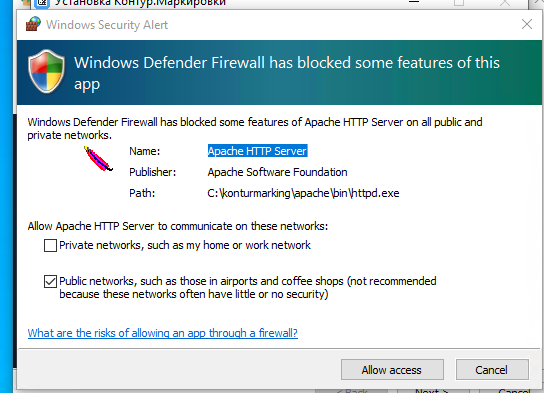
- Параллельно откроется окно установки программы «Система Управления Базами Данных — PostgreSQL».
По дефолту путь установки программы такой - C:\Program Files\PostgreSQL\16.
Эта программа нужна для хранения данных, которые создаются в программе СУЛ.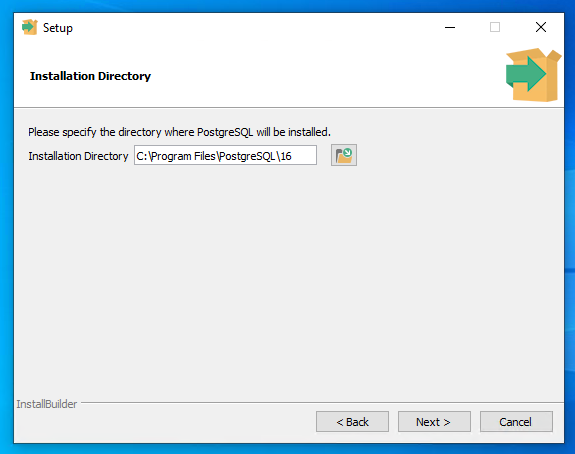
- В окне выбора компонентов PostgreSQL ничего менять не требуется. Должно быть так:
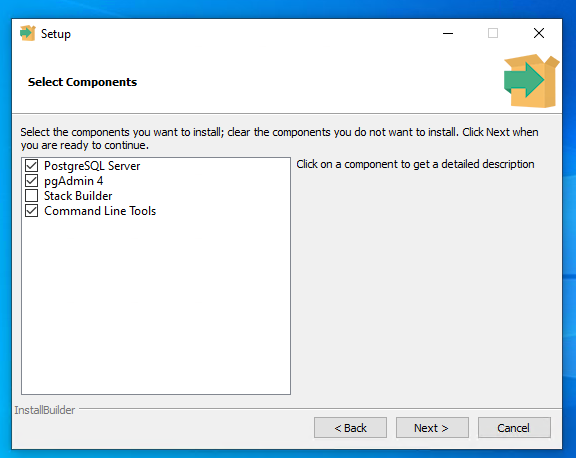
- В окне выбора, где будут храниться базы данных (БД), рекомендуем не менять путь.
По дефолту путь такой: C:\Program Files\PostgreSQL\16\data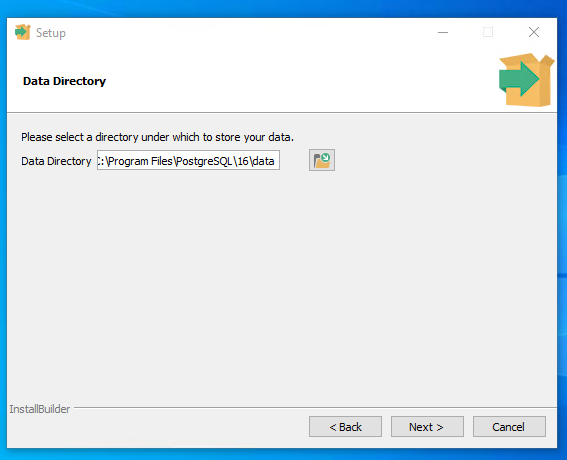
- В окне выбора пароля для пользователя PostgreSQL уже заполнены поля значением - password#.
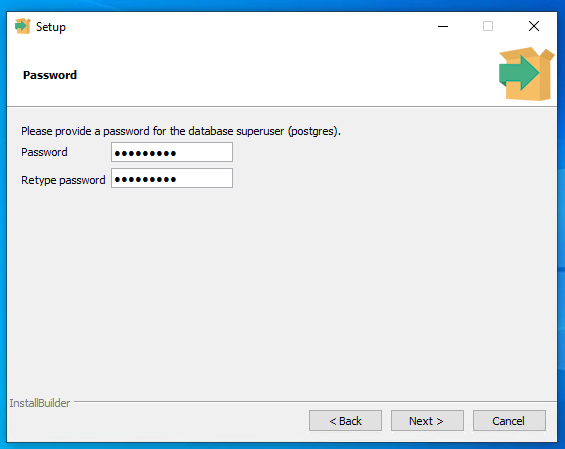
- В окне выбора порта уже заполнено поле значением - 5432.
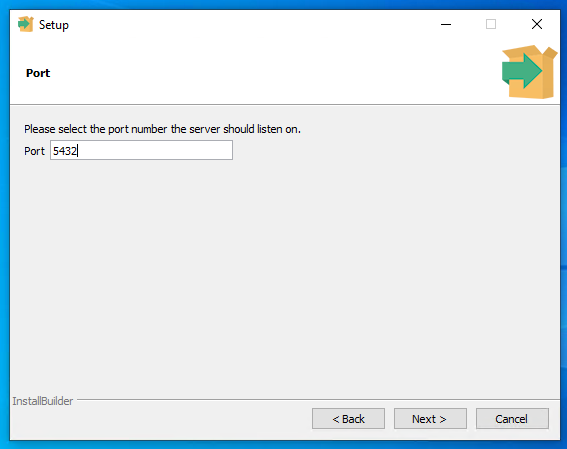
- В окне настройки языка следует оставить настройку — «Default locale».
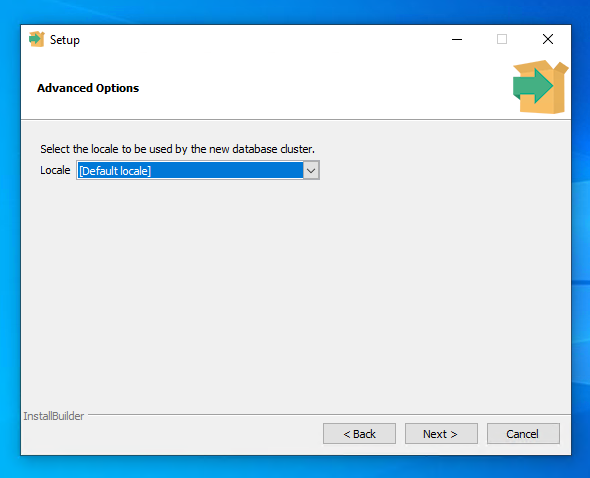
- В окне выбора лицензии укажите путь к файлу лицензии, который был получен вместе с установщиком.
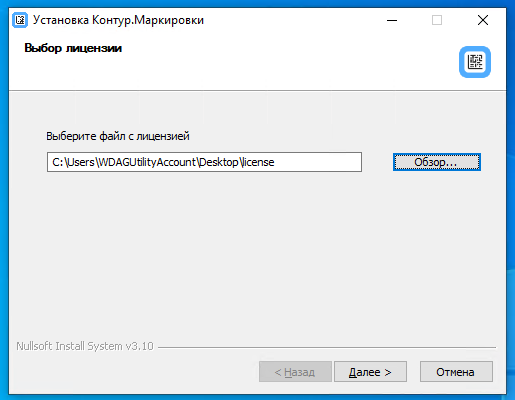
- В окне «Настройка подключения к базе данных» проверьте правильные ли реквизиты указаны. Пароль и порт должны быть такими же, какие были указаны на этапе установки postgresSQL.
По дефолту значения полей такие:
Имя пользователя - postgres
Пароль - password#
Адрес подключения 127.0.0.1
Порт - 5432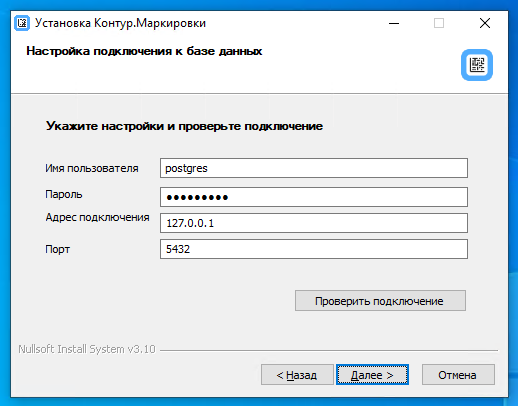
- Чтобы убедится, что подключение произойдет верно, нажмите кнопку «Проверить подключение».
- Если все настроено верно, то появится модальное окно с текстом «Подключение к базе данных прошло успешно».
- Если что-то настроено неправильно, то появится соответствующая ошибка.
- Установка самих компонентов СУЛа выглядит следующим образом: будут открываться и закрываться разные консольные окна. Вот некоторые из них:
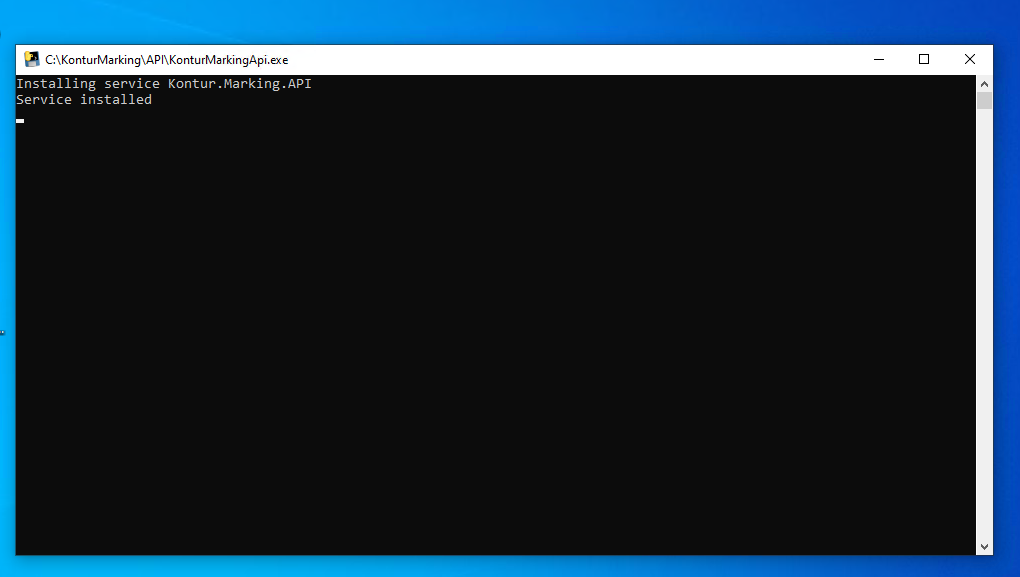
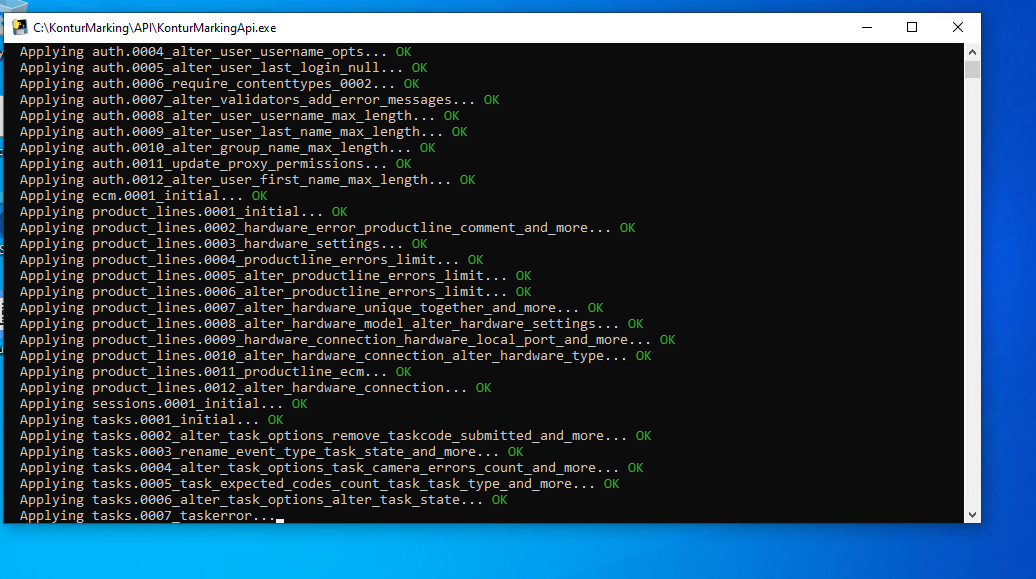
- Когда установка завершится, то появится окно «Модуль «Система управления линиями сервиса «Контур.Маркировка» установлен». Для завершения установки нажмите кнопку «Готово».
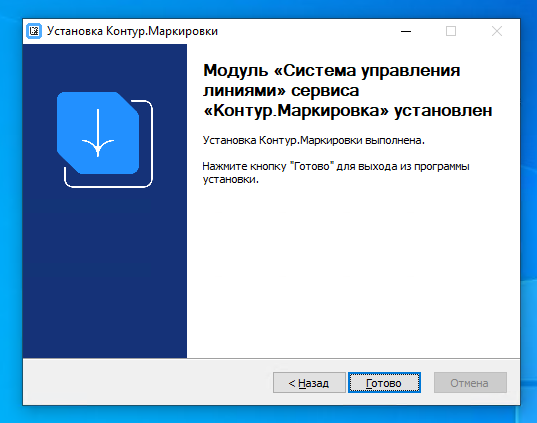
- Проверить что СУЛ работает. Для этого следует кликнуть два раза по ярлыку (лежит рядом с файлом установщиком и инструкцией) или в браузере в адресной строке ввести http://127.0.0.1
- Страница должна выглядеть так:
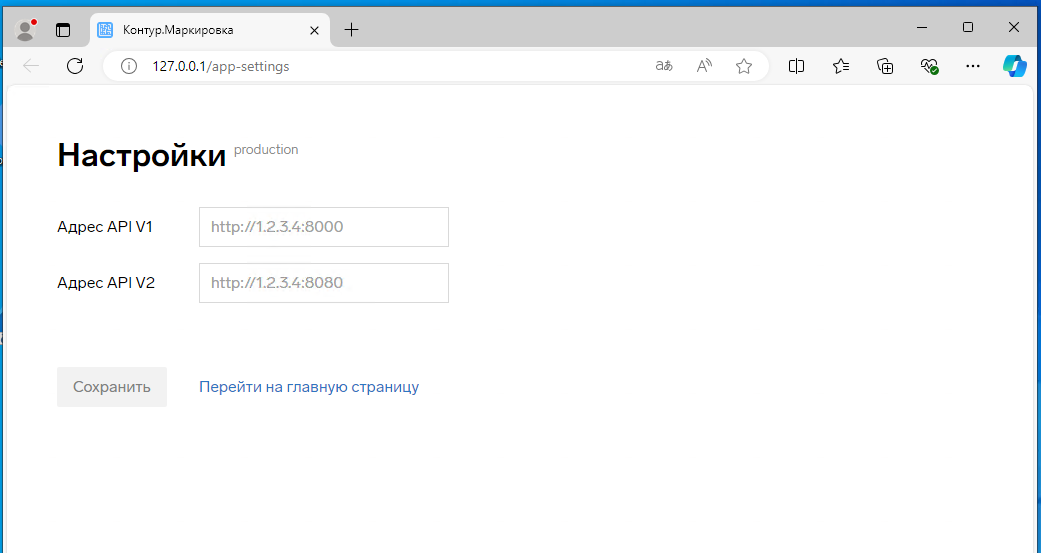
- В поле «Адрес APIv1» указать путь до АПИ1, а в В поле «Адрес APIv2» указать путь до АПИ2.
По дефолту, если все установлено на одном компьютере значения должны быть такие:
поле «Адрес API V1» - http://127.0.0.1:8000
поле «Адрес API V2» - http://127.0.0.1:8001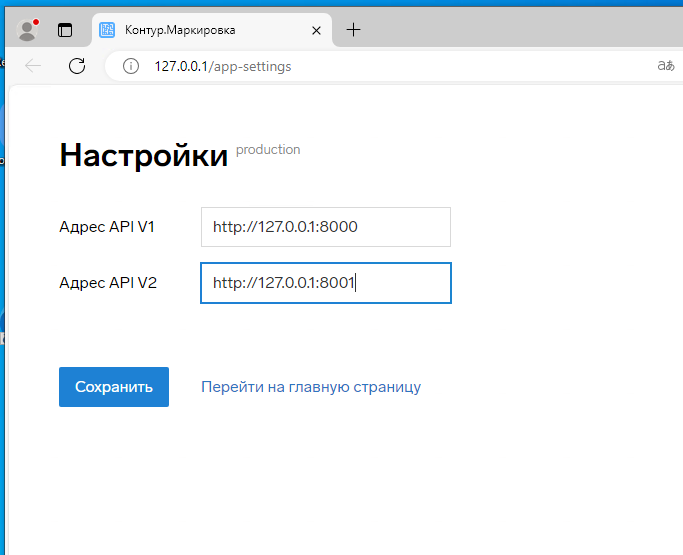
- Нажмите «Сохранить», а затем «Перейти на главную страницу».
- Если все выполнено успешно, откроется СУЛ. Выглядеть страница будет так (некоторые вкладки, например, «Фасовка» могут быть не активными, доступность вкладок зависит от лицензии).
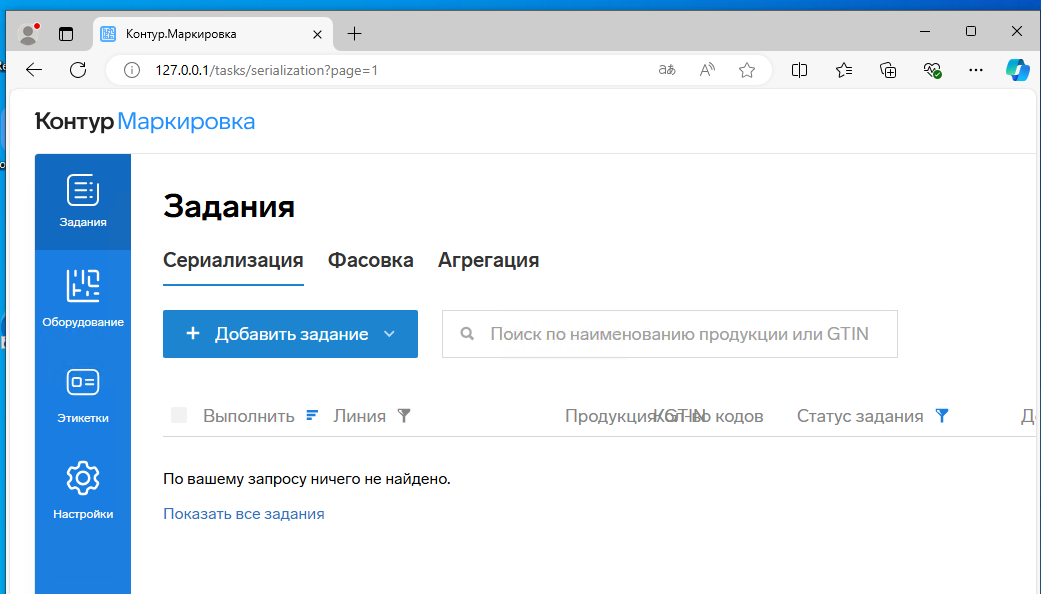
- Далее создайте тестовую линию.
- Обязательно проверьте, что «Модуль оборудования» выбирается и статус у него «Работает» (указан зеленый круг рядом с названием оборудования).
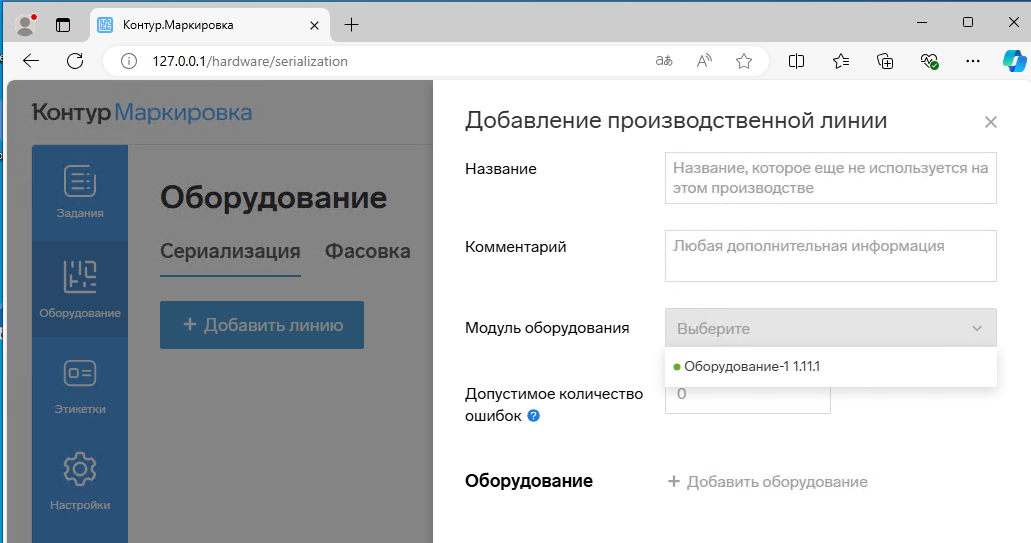
- Нажмите «Сохранить».
- Так должна выглядеть страница с добавленной линией:
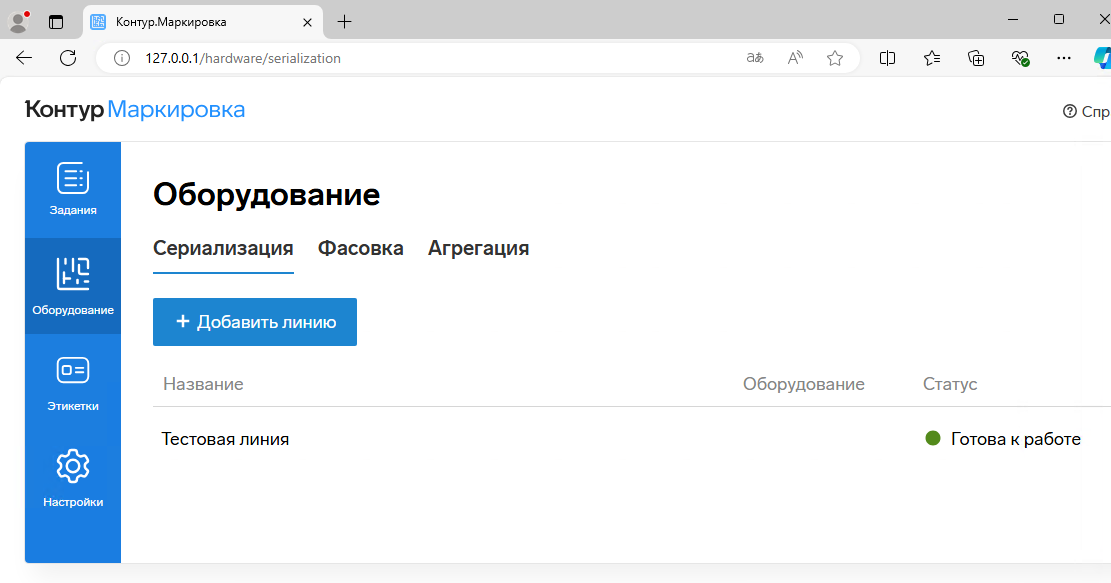
- Вы проверили, что СУЛ работает.